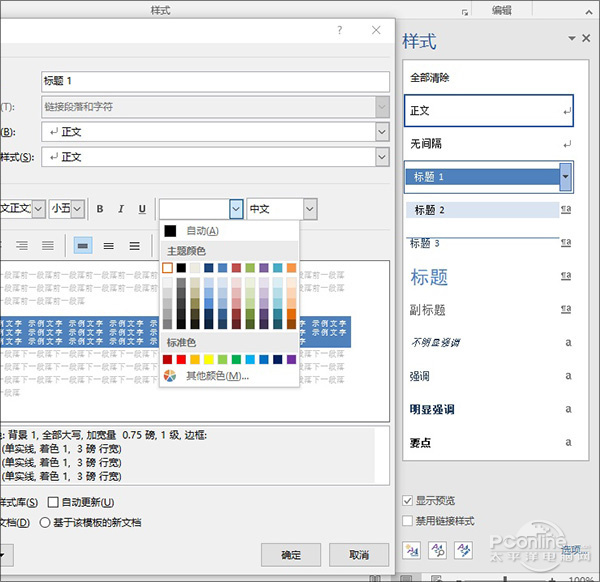|
1回顶部 【PConline 技巧】Word大家应该都很熟悉吧,随便翻出一两份毕业生简历,都会在上面赫然写着精通Word、精通Excel、精通Powerpoint云云。也正是因为它的高上手性,让很多人慢慢习惯了用自己的思维去操作Word。其实很多看似高效的操作方法,往往并不是最高效的。今天小编就给大家历数几个让人笑掉大牙的低效率操作,看一看你是否“中招”过? 1. 格式刷“刷”天下 格式刷让很多人知道,原来“格式”也是可以复制的!But,滥用的结果就是……所有场景不分青红皂白地“刷”来“刷”去,甚至要给一篇30多页的文档二级标题换一下字体,也要刷到手抽筋。 低效操作:所有格式的“复印”都用格式刷搞定, 高效操作:借助“样式”功能统一更换字体格式。譬如上文这种情况,先将所有二级标题设为同一样式,然后在样式窗格中右击样式→“修改”,即可快速完成对所有二级标题的格式修改。 2. 空格键首行缩进 中文书写习惯于在首行空两格,于是很多人也就习惯了在文章的开头,先通过空格键或Tab键手工实现“缩进”。但是这种手工操作的最大弊病,就是当文字大小发生改变时,手工缩进往往不会那么和谐,经常需要再次调整空格数目。 低效操作:文章开头全用空格做“缩进”(“高手”则会通过TAB键“一键搞定”)。 高效操作:将文字全部打完后,Ctrl+A全选整篇文档,然后进入“段落”面板,将“特殊格式”设置为“首行缩进”即可。 3. 跨页选取文字 很多操作都需要选中文字后才能实现,不过如果要选中的文字跨越多页时,这种长距离拖拽则很容易出错,同时效率也不高。 低效方法:无论文字多少,全用鼠标拖拽。 高效方法:如果要选中的文字众多,可以结合快捷键来用。举例来说,要选择A、B两点间所有文字,首先在A点处点击一下左键,然后按住Shift再点击B点,轻轻松松一键搞定。 此外也可以借助Ctrl键同时选取几段不连续的文字,而这个,则是手工拖拽无法实现的。 4. 上下行对齐 有时我们会在正标题下方添加一小段文字(比如英文)作副标题,出于美观性考虑,副标题可能会需要和正标题同等长度。这样就出现了一个上下行对齐的问题,怎样才能让上下两行完全对齐呢? 低效操作:通过字间距或手工添加空格的方法,来调整上下行对齐,But……你会发现总也对不齐。 高效操作:借助文本框书写第二行文字,然后将文本框对齐方式修改为“分散对齐”,接下来要做的,就是将文本框的两边对齐上一行就可以了,这样操作不仅迅速,而且可以对得非常精确。 2回顶部 5. 绘制组织结构图 组织结构图是平时经常用到的一类项目,相比文字内容,组织结构图更有条理且更容易被观者接受。传统方法是借助自定义图形与文本框绘制,但这样做有一个最大弊病,那就是当组织结构发生改变时,所有项目都需要手工重连。 低效操作:通过自定义图形、文本框手工绘制。 高效操作:借助SmartART功能生成,除了速度更快以外,SmartART的另一个优势则是当你用鼠标拖拽其中一个节点时,其余节点与连接线也会自动匹配这一变化,省去了手工修正的麻烦。 6. 删除空白行 当我们从网页或其他文档(如PDF)中复制一段文字到Word时,很可能会顺带一些不需要的空行出来。这些空行手工删除很麻烦,而且也不太美观。 低效操作:将光标移动到空白行上,依次按动Delete键删除。 高效操作:借助“查找替换”对话框,在“查找内容”中输入“^p”,“替换为”一栏保持空白。最后点击“全部替换”即可,烦人的问题一下搞定! 7. 一键选择相同格式文本 选择相同格式文本的最大用意,莫过于快速高效地统一更改它们的格式了。不过如果文档很长,传统选择是个很痛苦的活儿,还很容易缺项漏项。 低效操作:按住Ctrl键一个个选择。 高效操作:首先选中第一段文本,点击“开始”标签→“选择”,点击“选择格式相似的文本”即可。 8. 对文档分页 文档编辑过程中,常常遇到手工分页的问题。传统方法是通过回车键手工“分页”。不过如果文档后期有修改时,手工分页的结果常常是后段文字格式错乱,这时又得需要重新排版分页。 低效操作:直接在段落后面打回车。 高效操作:点击“插入”→“分页”。与传统“回车分页法”最大的差异是,“插入分页法”无论前段文字出现过多少的添加与删减,后一段都会永远停留在一个新页面,不会出现段落错位的情况。 9. 快速录入中文数字(财务人员专用) 财务工作者常常需要在文档中输入大量的中文数字,虽然现在的输入法对于中文数字录入会有一些便捷方案,但终究很麻烦。其实Word中有一个简单方法可以快速解决这个问题,这就是“插入”菜单下的“编号”。 低效操作:直接用输入法敲出中文数字。 高效操作:首先用小键盘打出阿拉伯数字,然后选中数字,再点击“插入”→“编号”,最后从中挑选对应的中文数字类别即可。 写在最后 其实类似的情况在Word中还有很多,很多时候我们常常会被各种“高效”的方法所蒙蔽。而越是这些简单的方法,常常也是最费力的。正确使用办公软件,关键在于在恰当的时候选择恰当的方法,希望今天介绍的这些内容对大家有所帮助。
|
正在阅读:你“中招”没?Word中让人笑掉大牙的低效操作你“中招”没?Word中让人笑掉大牙的低效操作
2017-05-08 15:01
出处:PConline原创
责任编辑:censi